GroupRelease: verschil tussen versies
(→Groep en Release beheer gebruikersinterface) |
(→Groep en Release beheer gebruikersinterface) |
||
| Regel 14: | Regel 14: | ||
<li>'''Menubalk'''<br> | <li>'''Menubalk'''<br> | ||
<span style="font-variant: small-caps;">Opslaan</span>: Opslaan van de wijzigingen en afsluiten van de applicatie<br> | <span style="font-variant: small-caps;">Opslaan</span>: Opslaan van de wijzigingen en afsluiten van de applicatie<br> | ||
| − | <span style="font-variant: small-caps;"> | + | <span style="font-variant: small-caps;">Annuleren</span>: Afsluiten van de applicatie. Als er wijzigingen zijn gedaan, wordt gevraagd of deze opgeslagen moeten worden.<br> |
<span style="font-variant: small-caps;">Help</span>: Heeft twee submenu items: | <span style="font-variant: small-caps;">Help</span>: Heeft twee submenu items: | ||
<ul> | <ul> | ||
| Regel 23: | Regel 23: | ||
</li> | </li> | ||
<li>'''Alle Zib's'''<br> | <li>'''Alle Zib's'''<br> | ||
| − | De tekstbox | + | De tekstbox toont de namen van alle beschikbare labels. |
</li> | </li> | ||
<li>'''Beschikbare versies'''<br> | <li>'''Beschikbare versies'''<br> | ||
Behalve de naam van het geselecteerde label worden ook de Nederlandse en Engelse tekst getoond.<br> | Behalve de naam van het geselecteerde label worden ook de Nederlandse en Engelse tekst getoond.<br> | ||
De teksten zijn wijzigbaar, de naam niet. | De teksten zijn wijzigbaar, de naam niet. | ||
| + | </li> | ||
| + | <li>'''Groepen/Releases tabbladen'''<br> | ||
| + | Kiezen voor beheer van groepen of releases | ||
| + | </li> | ||
| + | <li>'''Alle Zib groepen'''<br> | ||
| + | Tekstbox toont alle groepen en biedt de mogelijkheid er één te selecteren. | ||
| + | </li> | ||
| + | <li>'''Nieuwe groep aanmaken'''<br> | ||
| + | In de tekstvelden onder de titel kan de naam van de groep in de ondersteunde talen ingevoerd worden. | ||
| + | </li> | ||
| + | <li>'''Actieknoppen'''<br> | ||
| + | <span style="font-variant: small-caps;">Verwijderen</span>: Verwijderen geselecteerde groep.<br> | ||
| + | <span style="font-variant: small-caps;">Toevoegen</span>: Aanmaken nieuwe groep. Knop wordt actief na vullen groepsnamen. | ||
| + | </li> | ||
| + | <li>'''Groepslistboxen'''<br> | ||
| + | Rechter paneel geeft de zibs aan die tot de geselecteerde groep behoren, de linker toont de zibs de tot geen één groep behoren. | ||
</li> | </li> | ||
<li>'''Actieknoppen'''<br> | <li>'''Actieknoppen'''<br> | ||
| − | <span style="font-variant: small-caps;"> | + | <span style="font-variant: small-caps;">Wis selectie</span>: Wis de selectie in het betreffende paneel (2x).<br> |
| − | + | <span style="font-variant: small-caps;">Verwijder uit groep</span>: Verwijder geselecteerde zib's uit de groep<br> | |
| − | <span style="font-variant: small-caps;"> | + | <span style="font-variant: small-caps;">Toevoegen aan groep</span>: Voeg geselecteerde zib's toe aan groep |
| − | <span style="font-variant: small-caps;"> | ||
</li> | </li> | ||
<li>'''Statusbalk'''<br> | <li>'''Statusbalk'''<br> | ||
| − | Geeft de locatie aan waar de | + | Geeft de locatie aan waar de groep/release configuratie file is opgeslagen. |
</li> | </li> | ||
</ol> | </ol> | ||
Versie van 23 nov 2018 om 19:04
Inhoud
Manual pagina's
- Enterprise Architect plug-in voor zib's
- Publicatie van zibs
- ZibExtraction user interface
- Configuratie user interface
- Controleren SNOMED CT en LOINC codes
- Beheer wikipage labels
- Beheer publicaties en groepen
- Beheer codestelsels en codes
- Beheer zib identifiers
Korte beschrijving
Help pagina van de groepen en publicatie deel
Groep en Release beheer gebruikersinterface
Het programma GroupRelease kent de volgende besturingselementen:
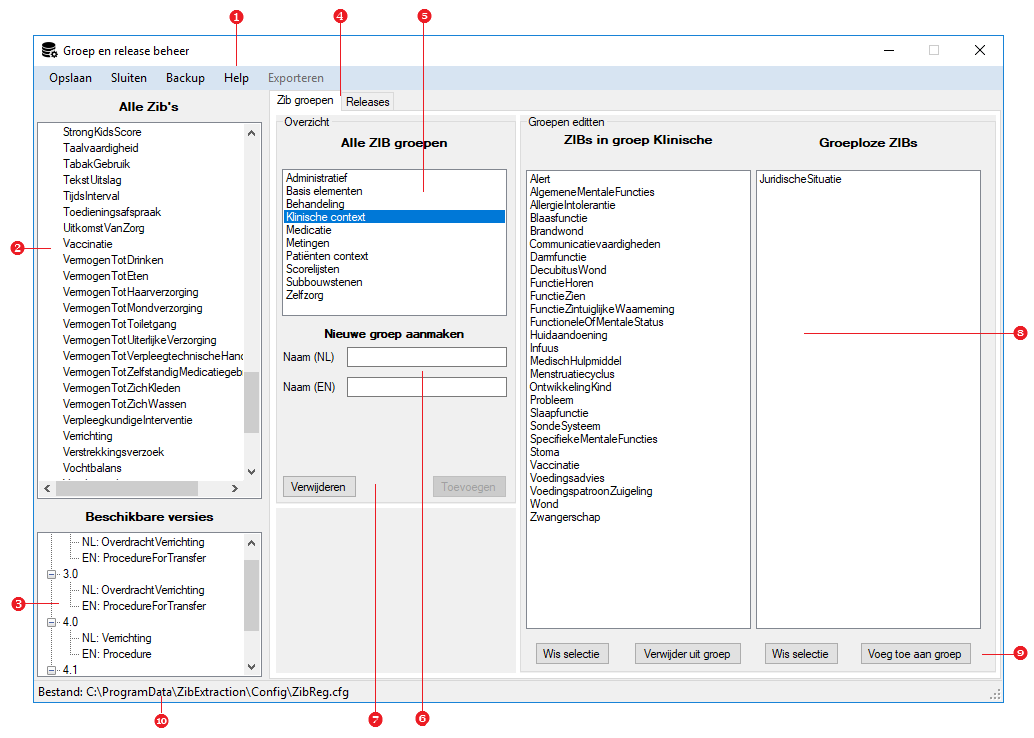
|
| Figuur 1: Groep mode gebruikersinterface |
- Menubalk
Opslaan: Opslaan van de wijzigingen en afsluiten van de applicatie
Annuleren: Afsluiten van de applicatie. Als er wijzigingen zijn gedaan, wordt gevraagd of deze opgeslagen moeten worden.
Help: Heeft twee submenu items:- Over: Informatie over de applicatie
- Help pagina: Gebruiksaanwijzing van de applicatie (deze pagina)
- Over: Informatie over de applicatie
- Alle Zib's
De tekstbox toont de namen van alle beschikbare labels. - Beschikbare versies
Behalve de naam van het geselecteerde label worden ook de Nederlandse en Engelse tekst getoond.
De teksten zijn wijzigbaar, de naam niet. - Groepen/Releases tabbladen
Kiezen voor beheer van groepen of releases - Alle Zib groepen
Tekstbox toont alle groepen en biedt de mogelijkheid er één te selecteren. - Nieuwe groep aanmaken
In de tekstvelden onder de titel kan de naam van de groep in de ondersteunde talen ingevoerd worden. - Actieknoppen
Verwijderen: Verwijderen geselecteerde groep.
Toevoegen: Aanmaken nieuwe groep. Knop wordt actief na vullen groepsnamen. - Groepslistboxen
Rechter paneel geeft de zibs aan die tot de geselecteerde groep behoren, de linker toont de zibs de tot geen één groep behoren. - Actieknoppen
Wis selectie: Wis de selectie in het betreffende paneel (2x).
Verwijder uit groep: Verwijder geselecteerde zib's uit de groep
Toevoegen aan groep: Voeg geselecteerde zib's toe aan groep - Statusbalk
Geeft de locatie aan waar de groep/release configuratie file is opgeslagen.
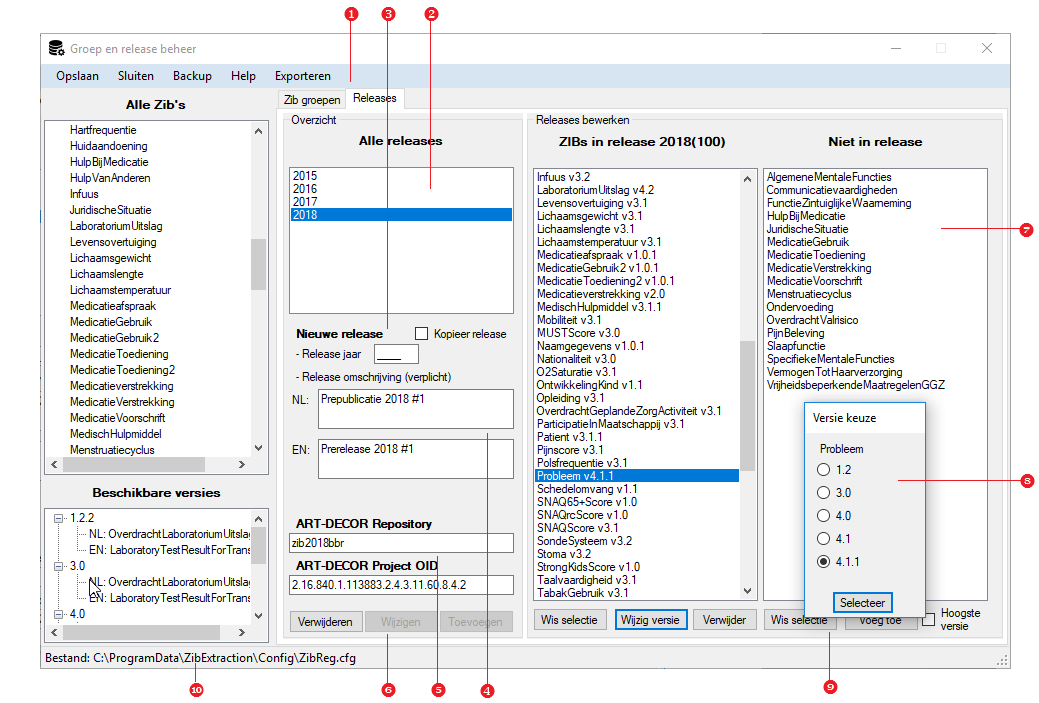
|
| Figuur 2: Release mode gebruikersinterface |
- Menubalk
Opslaan: Opslaan van de wijzigingen en afsluiten van de applicatie
Sluiten: Afsluiten van de applicatie. Als er wijzigingen zijn gedaan, wordt gevraagd of deze opgeslagen moeten worden.
Help: Heeft twee submenu items:- Over: Informatie over de applicatie
- Help pagina: Gebruiksaanwijzing van de applicatie (deze pagina)
- Over: Informatie over de applicatie
- Alle labels
De tekstbox tootnt de namen van alle beschikbare labels. - Label informatie
Behalve de naam van het geselecteerde label worden ook de Nederlandse en Engelse tekst getoond.
De teksten zijn wijzigbaar, de naam niet. - Actieknoppen
Nieuw: Aanmaken nieuw label
Wijzigen: Doorvoeren wijzigingen in de tekst van het geselecteerde label.
Verwijderen: Verwijderen geselecteerde label.
Annuleren: Wijzigingen niet doorvoeren en huidige tekst herstellen - Statusbalk
Geeft de locatie aan waar de label configuratie file is opgeslagen.